SSL(セキュアソケッツレイヤー)エラーの嫌なところは、ウェブサイトにアクセスできなくなってしまう可能性があること。SSL証明書に問題があると判断された場合、ほとんどのブラウザでは警告が表示され、さらにサイトへのアクセスがブロックされてしまうことがあります。「ERR_SSL_UNRECOGNIZED_NAME_ALERT」エラーの場合は、訪問者がコンテンツを閲覧できなくなります。
このエラーは、SSL証明書の設定に誤りがあると発生するのが一般的です。実は、このエラーの解決方法はかなりシンプルです。運が良ければ、利用しているサーバーの方で問題に対応してくれる可能性もあります。
この記事では、「ERR_SSL_UNRECOGNIZED_NAME_ALERT」エラーの概要と原因について掘り下げ、最後に解決方法をいくつか見ていきます。早速本題に入りましょう。
「ERR_SSL_UNRECOGNIZED_NAME_ALERT」エラーとは
ウェブサイトを運営していれば、SSL証明書の重要性はご存知でしょう。SSLプロトコルは、サイト上のデータを暗号化し、悪意のあるユーザーから訪問者の情報を保護するものです。このセキュリティ強化策は、フォームや支払いを通じてユーザーの個人情報を収集するオンラインストアには特に不可欠です。
「ERR_SSL_UNRECOGNIZED_NAME_ALERT」エラーは、ブラウザがSSL証明書を認識できないときに発生します。他のSSL関連のエラーとは異なり、訪問者に警告が表示されることはなく、以下のようにウェブサイトが閲覧できない状態になります。
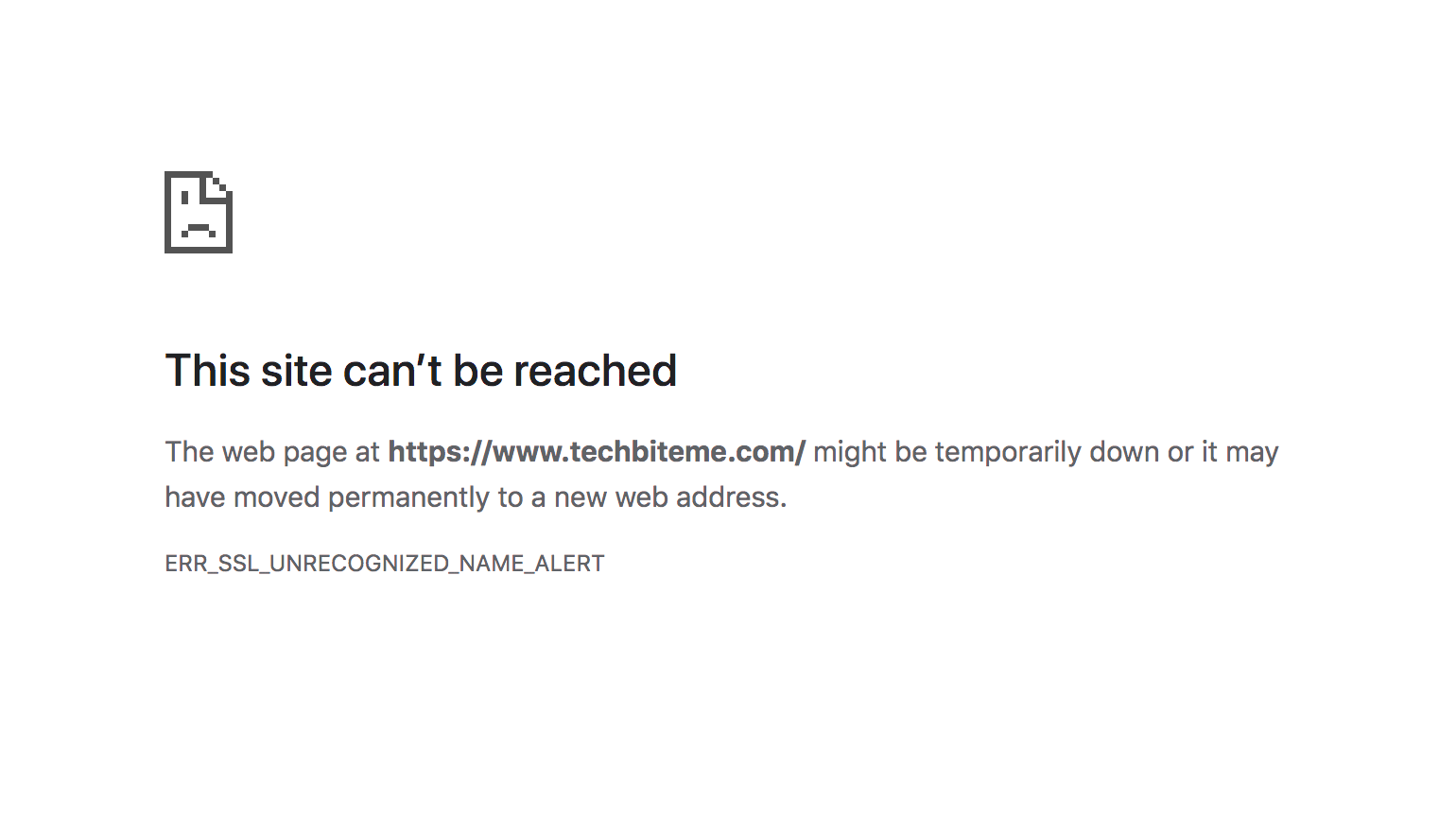
このエラーが続くと、訪問者がサイトにアクセスできません。また、このエラーは、サイトのSSL証明書に解決すべき問題があることを示唆しています。
サイトのSSL設定を変更することは、セキュリティの観点から不可欠です。データの安全性を確保することで、信頼性の高いウェブサイトを運営することができます。また、SSL証明書が正しく機能していれば、フィッシングサイトでないことを証明することができます。
最近では、SSL証明書の設定は非常に簡単で(サーバー側で設定してくれることも)、SSL証明書を設定しない手はありません。さらに、SSL証明書の有無はSEOにも影響するため、導入することでオンラインプレゼンスが高まり、より多くの訪問者の獲得につながります。
「ERR_SSL_UNRECOGNIZED_NAME_ALERT」エラーの主な原因
「ERR_SSL_UNRECOGNIZED_NAME_ALERT」エラーに原因はいくつかあり、ほとんどの場合は、以下のいずれかに該当します。
- SSL証明書が無効である
- SSL証明書の設定に誤りがある
- ウェブサイトがHTTPSで読み込まれるように設定されていない
またSSL関連のエラーは、これ以外にも「SSL Handshake Failed」、「ERR_SSL_PROTOCOL_ERROR」、「NET::ERR_CERT_DATE_INVALID」などがあり、すべてのメッセージはSSL証明書の問題を示しています。
SSL関連のエラーは、単純なキャッシュの問題によって引き起こされることがあるため、ブラウザキャッシュをクリアすることで解決することも。または、ブラウザの拡張機能が原因となるのも一般的で、拡張機能を無効にすることで、エラーが解消される場合もあります。
今回の「ERR_SSL_UNRECOGNIZED_NAME_ALERT」エラーは、残念ながら、キャッシュのクリアや拡張機能の無効化などで解決できるものではありません。そのため、トラブルシューティングとして、考えられる原因を1つずつ排除していきましょう。
「ERR_SSL_UNRECOGNIZED_NAME_ALERT」エラーを解決するには(4つの方法)
「ERR_SSL_UNRECOGNIZED_NAME_ALERT」エラーは、サイトのSSL証明書が無効である、または設定に誤りがある場合に発生することは先に触れた通り。そのため、まず最初に証明書が有効であるかどうかを確認していきましょう。
1. SSL証明書の発行元を確認する
第一に、SSL証明書が機能するためには、有効な機関から発行されたものでなければなりません。証明書を自分で署名し、サイトにインストールすることは誰にでもできますが、証明書が信頼できる第三者から発行されたものでない場合は、「ERR_SSL_UNRECOGNIZED_NAME_ALERT」エラーにつながります。
認定機関になるためには、厳しいセキュリティと運用上の要件が求められるため、認証局の数は限られています。また、セキュリティ監査やバックグラウンドチェックなどの厳しい検証手順も経なければなりません。
SSL証明書はこの信頼の上に成り立っており、厳しく規制されています。一般的な認証局には、Comodo、DigiCert、GlobalSign、GoDaddy、Let’s Encrypt、Cloudflareなどがあります。
Kinstaでは、CloudflareのSSL証明書を使用しています。
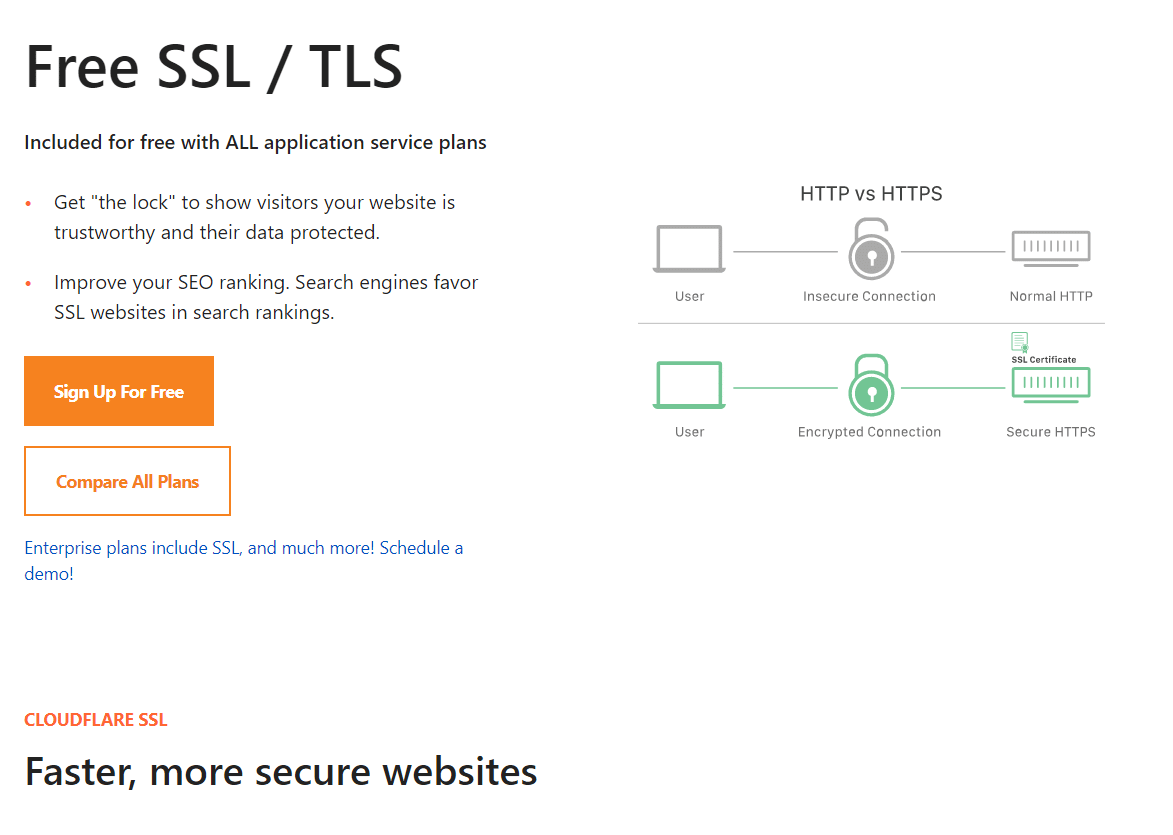
SSL証明書を信頼できる認証局から、またはサーバーから取得している場合は、次の手順に進んでください。設定している証明書が有効なものであるかどうかを確かめるには、信頼できる認証局で証明書を再発行し、再度インストールすることをお勧めします。
また、自分のサイトに有効な証明書を設定しているかどうかが不明な場合も。これに該当する場合は、次の手順を参照してください。
2. SSLの設定を見直す
SSL証明書や設定に誤りがないかを確認できるツールは多数あります。例えば、Qualys SSL Server Testは良い選択肢です。ドメイン名を入力すると、ドメインにSSL証明書が導入されているかを確認し、設定に関する詳細レポートを入手することができます。
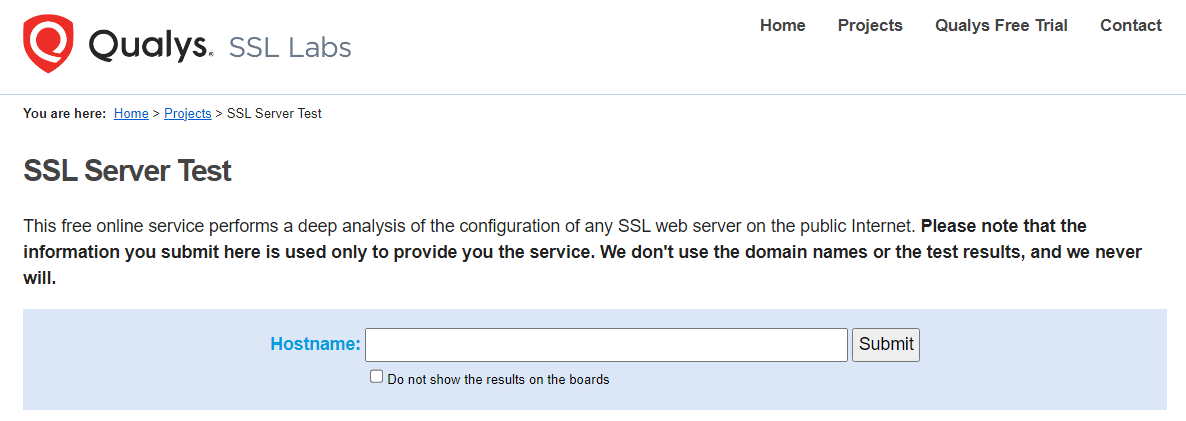
レポートには、テスト実行中に見つかったエラーの情報も含まれます。例えば、証明書が有効な機関から発行されていると、以下のような結果が表示されます。
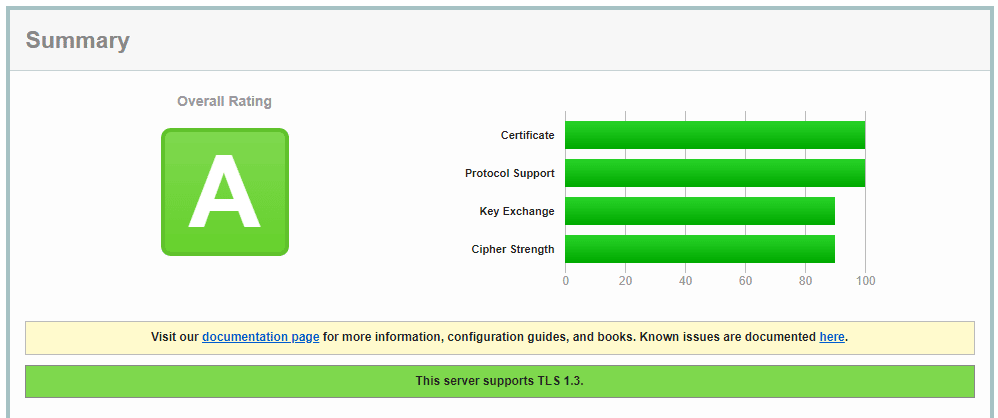
また、下にスクロールし、「Issuer(発行者)」の項目で、発行元の機関を確認することができます。有効な認証局で発行されていない場合には、「A」は表示されず、証明書の新規インストールを促すメッセージが表示されます。
また、テスト結果には、証明書の有効期限、失効の有無、主要ブラウザやオペレーティングシステム(OS)での信頼性などの情報も表示されます。有効なSSL証明書を導入していれば、A判定が出るはずです。
3. サイトにHTTPSリダイレクトを設定する
SSL証明書をインストールしたら、サイトがHTTPSで接続されるように設定しましょう。これを怠ると、「ERR_SSL_UNRECOGNIZED_NAME_ALERT」のようなSSLエラーが発生する可能性があります。
Kinstaをご利用の場合、簡単に設定可能です。MyKinstaの「ツール」画面に移動し、「HTTPSリダイレクト」の「利用する」をクリックするだけで、すべての接続が自動的にHTTPSで接続されるようになります。
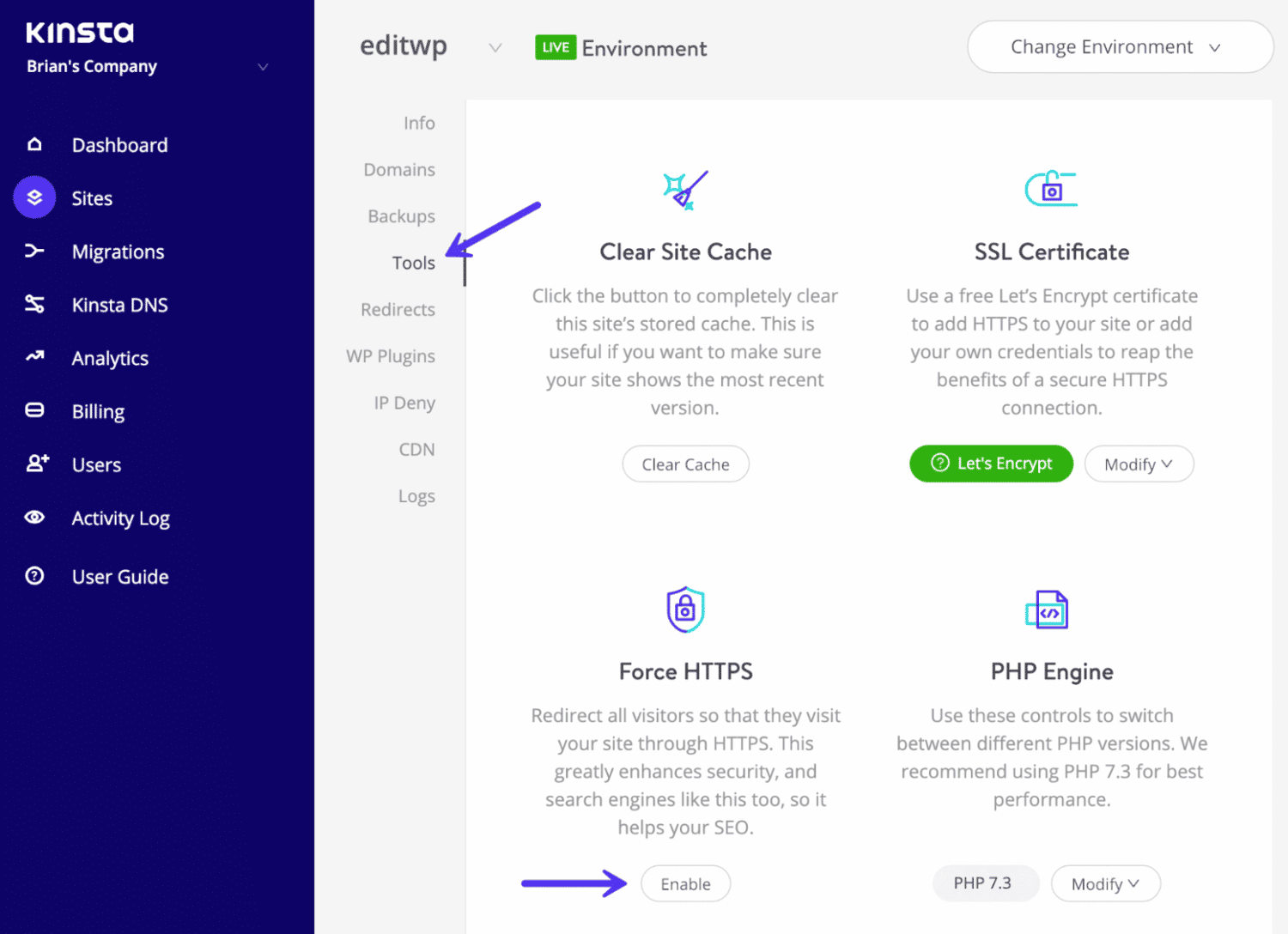
Kinsta以外をご利用の場合、この手順はもう少し複雑です。Nginxの設定ファイルに以下のコードを貼り付けると、NginxサーバーにHTTPからHTTPSへのリダイレクトを設定することができます。
server {
listen 80;
server_name domain.com www.domain.com;
return 301 https://domain.com$request_uri;
}なお、ドメインのプレースホルダーを実際のサイトのURLに置き換えてください。Apacheサーバーを使用している場合、.htaccessファイルに以下のコードを貼り付けます。
RewriteEngine On
RewriteCond %{HTTPS} off
RewriteRule ^(.*)$ https://%{HTTP_HOST}%{REQUEST_URI} [L,R=301]最後に、WordPressを使用している場合は、サイトをHTTPSにリダイレクトするためのプラグインがあります。ただし、このプラグインはサーバーの設定に問題を引き起こす可能性があるため、サーバーにHTTPSリダイレクトの機能がない場合には、サーバーの設定を直接変更するのがベストです。
4. サーバーに問い合わせる
有効な証明書を使用していて、設定にも誤りがなく、サイトがHTTPSで接続されるようになっている場合は、「ERR_SSL_UNRECOGNIZED_NAME_ALERT」エラーは発生しないはずですが、もしエラーが解消されなければ、利用しているサーバーに問い合わせてください。
サーバーにこの問題を報告すれば、サーバー側で証明書に問題があるかどうかを検証し、必要に応じて証明書の再インストールが行えるはずです。また、サーバーによっては、有効な認証局で証明書を発行してくれることもあり、SSL関連のエラーに遭遇するリスクを最小限に抑えることができます。
また、サーバーに問い合わせる際には、それまでに行ったトラブルシューティングの操作を併せて共有してください。エラーの原因を特定にする手がかりになります。
まとめ
SSL関連のエラーが発生すると、サイトへのアクセスがブロックされてしまうことが多く、大きな問題になりかねません。ブラウザによっては、SSLエラーを回避できるものもありますが、「サイトにアクセスできません」というようなメッセージが訪問者に表示されてしまうことも。そして、今回ご紹介した「ERR_SSL_UNRECOGNIZED_NAME_ALERT」エラーは、残念ながら後者に属します。
このエラーは、SSL証明書が無効である、または設定に問題があることを意味しています。まずは、SSL証明書が有効なものであるかを確認し、それから設定に誤りがないかどうかを調べましょう。次に、ウェブサイトがHTTPSで接続されるようになっているかを確認し、それでも解決しない場合には、利用しているサーバーに問題を報告してください。
Kinstaのすべてのプランには、SSL証明書が無料で付帯しています。CloudflareのSSL証明書が自動的に設定されるため、SSLエラーに悩まされることはありません。また、サイトでSSL関連のエラーが発生したら、いつでもWordPressに精通したプロの開発者に助けを求めることができます。Kinstaのクラウドサーバープランの詳細はこちらからご覧ください。


